C4D技巧有哪些?C4D使用率较高的小技巧(1)
C4D的技巧有很多,如果能熟练掌握那么不仅能够提高我们的工作效率,对于初学生上手这款软件也会更加容易。由于技巧特别多,细细分类可能整理几百个才不及九牛一毛,笔者会以十个为一组,分享一些使用率较高的小技巧,阶段性整理~
C4D文件缩略图是可以手动更改的,点击快捷键【CTRL+D】,选择【info-Preview Command】,点击【Auto Save Editor】可以把当前编辑视图里面的模型图作为封面图。

或者选择【info-Preview Command】,点击【Load from File……】,可以选择任意一张图作为这个C4D文件的封面图(选一张网图,可以对你的文件起到很好的隐私保护作用!
我们在制作模型的时候,需要了解所做物体的点线面信息,可以在【对象管理器】内,选择【object】-点击【object information】即可查看点线面信息。
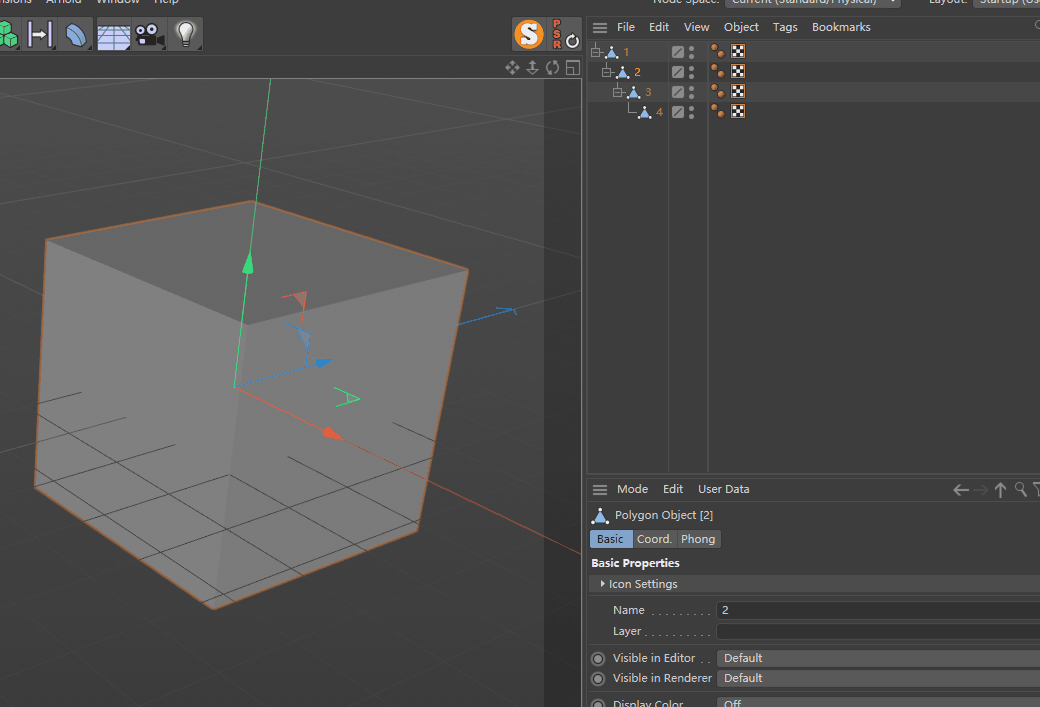
当对象管理器内有多个物体需要重命名时,可以在对第一个物体重命名后,点击键盘的【↓】键,继续为下一个进行命名,依次类推。
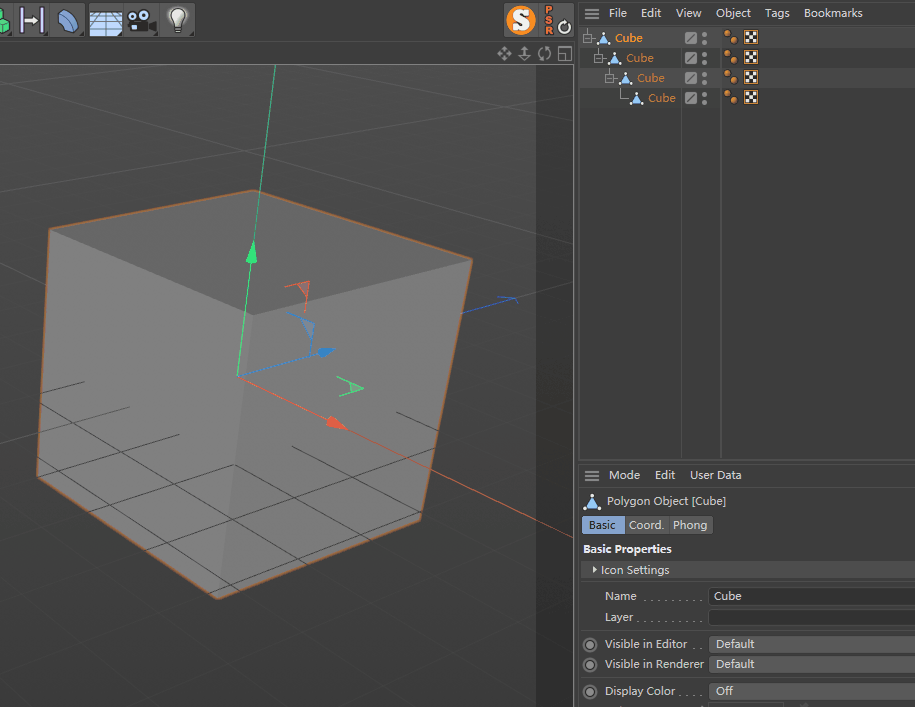
当需要对N个物体进行重命名时,可以选中这几个物体,在属性管理器内,选择【basic基本】,在【name名字】内输入需要的名字即可。
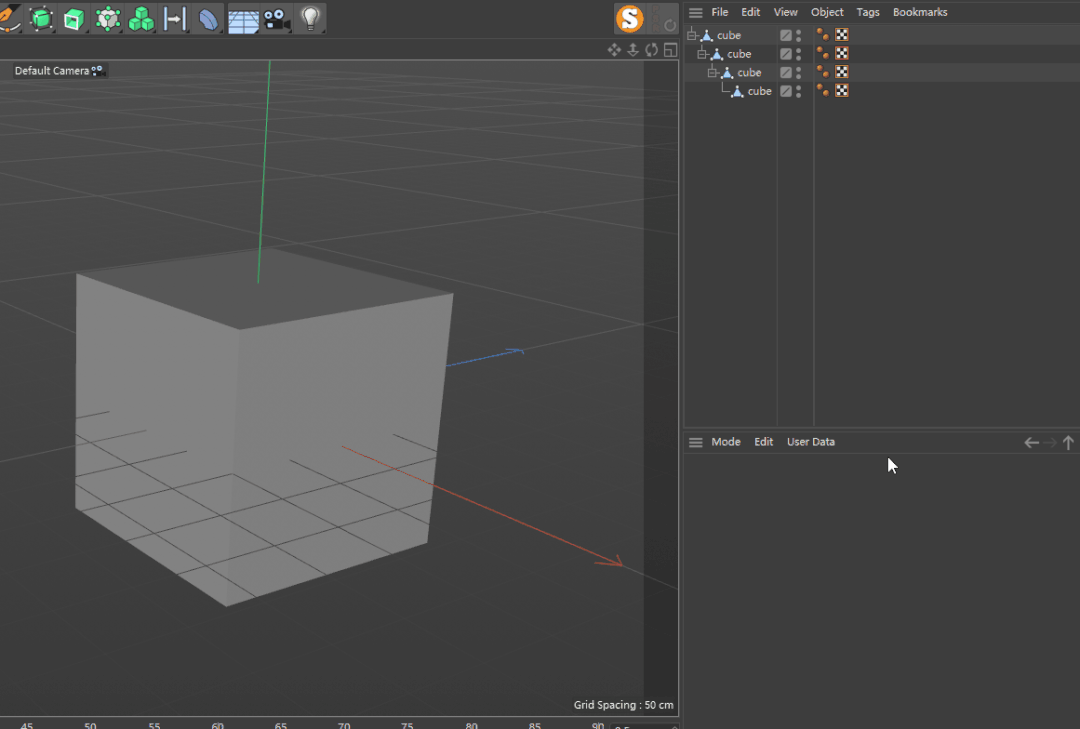
当对象管理器内,物体有N层子物体,我们需要打开所有子集时,按住【Ctrl】,点击父物体左边的+,即可打开所有的子集。
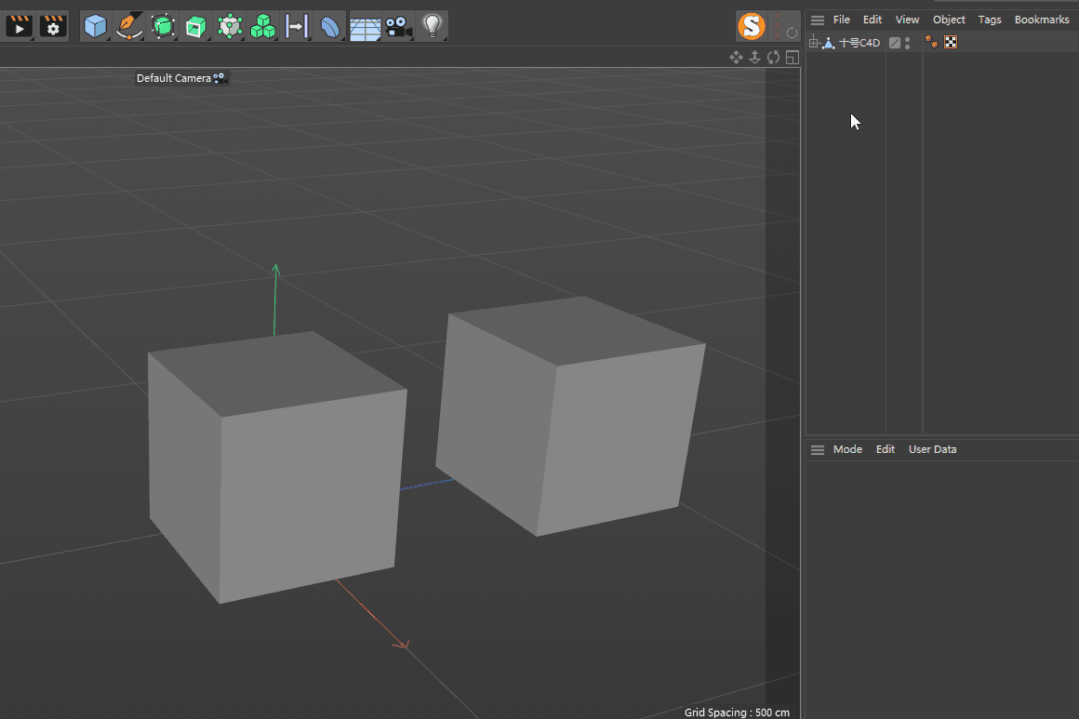
我们在制作模型过程中,经常会出现因为模型细节过多,编辑视图卡顿的情况,这时候可以在编辑视图中,选择【选项option】-【细节级别level of detail】,把【high】改为【low】,来降低细节显示级别,这时候编辑视图就会流畅许多(物体的细节也会被隐藏起来)。
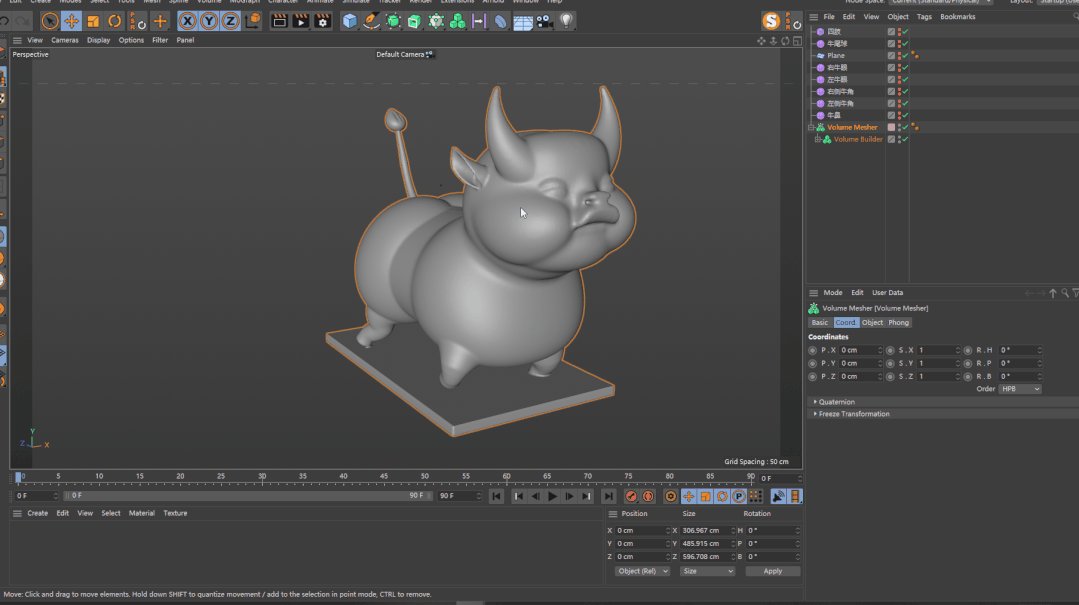
在制作模型的时候,经常需要在A物体的坐标上,新建一个物体B,这时候其实有个快捷操作,先选中物体A,然后按住【Ctrl】,再选择需要新建的物体(立方体、圆柱、球体等),这时候新建的物体就会直接出现在物体A的坐标上了。
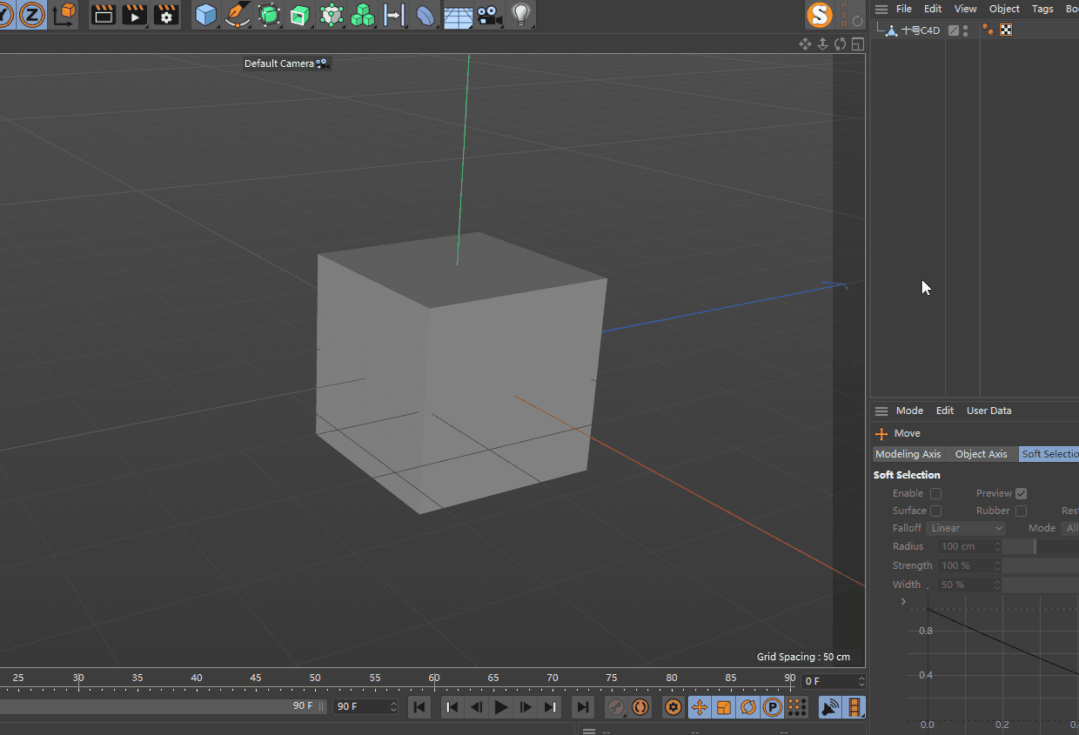
选择物体,点击快捷键【alt】+【0】,即可快速使物体坐标归0。
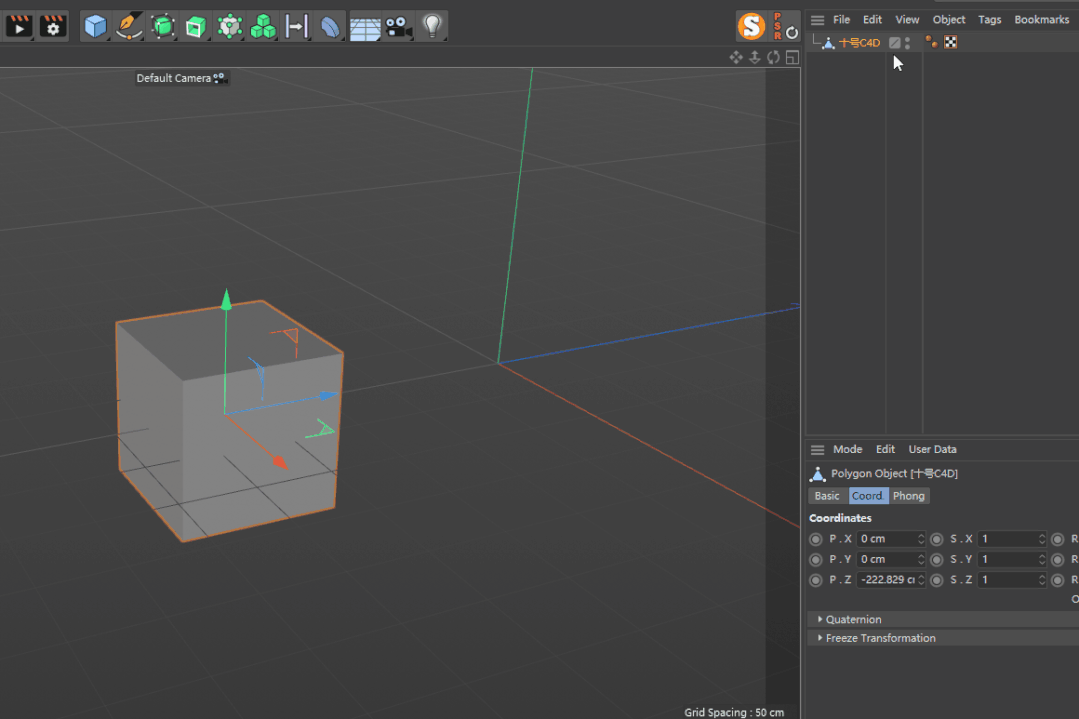
(该方法不对单个物体起作用,可用于打组的对象以及效果器、变形器等)如果我们需要对一组物体进行轴心移动时候,我们可以按住数字键7,移动轴心,即可实现快速移动物体轴心的目的。
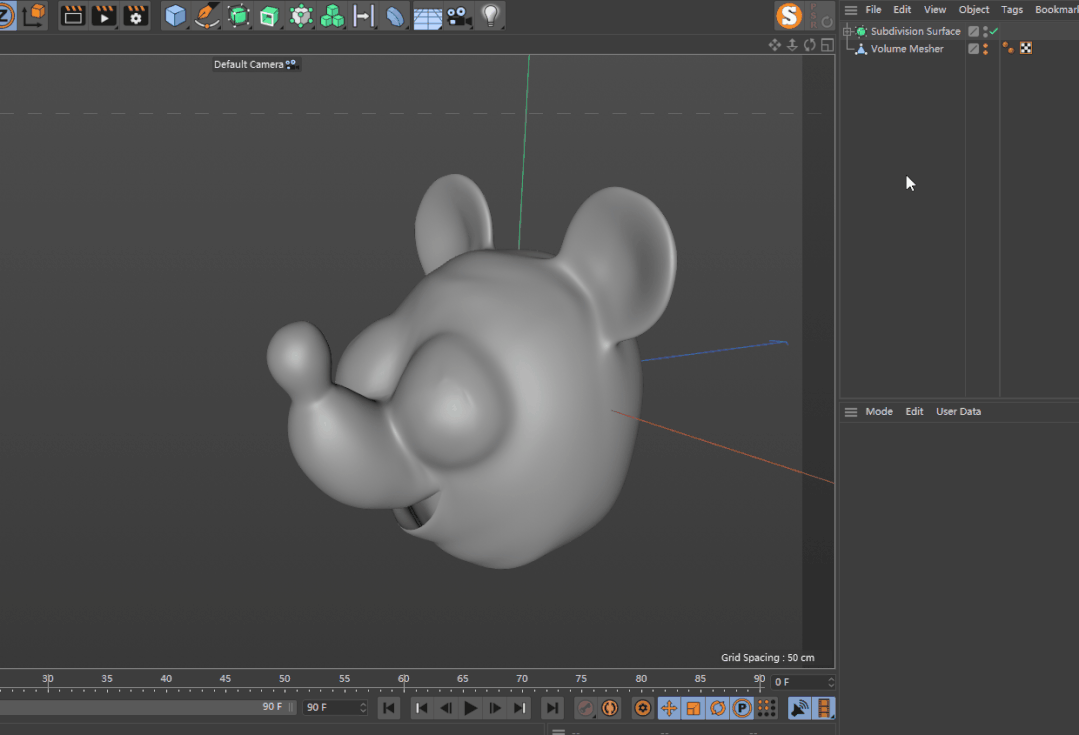
建模过程中,如果需要快速选中点线面,除了用区域选择方法之外,还可以在点线面模式下,使用鼠标右键在上面滑动,经过的地方就会被选中。
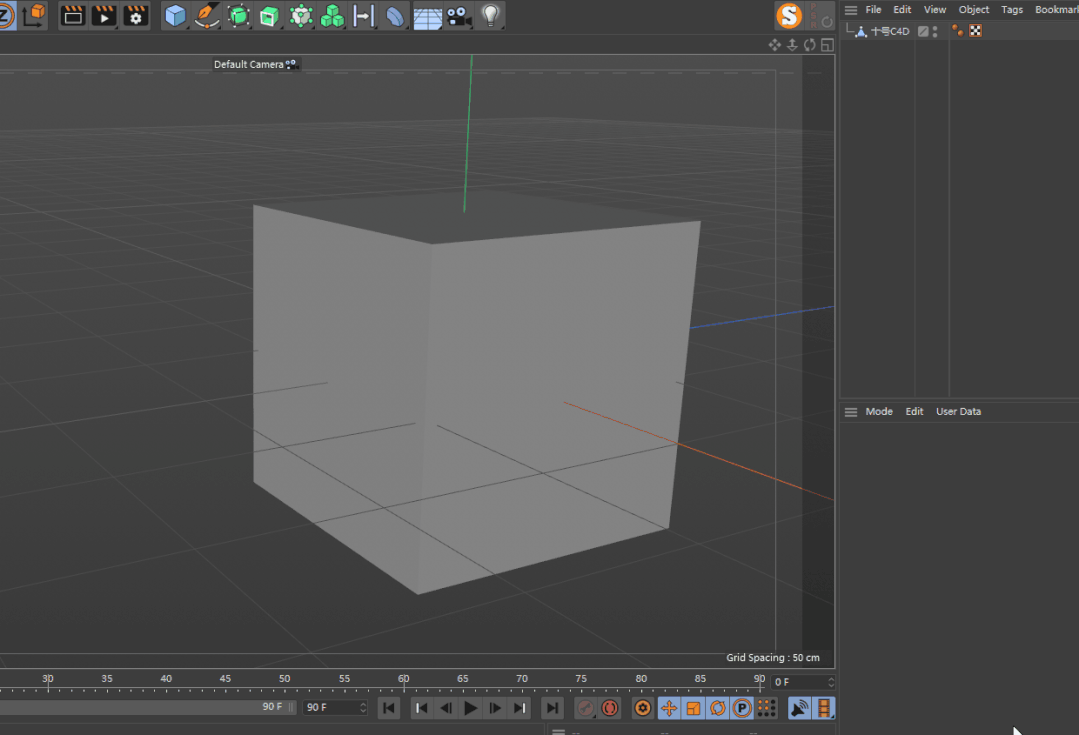
来源:C4D玩家盟
BIM技术是未来的趋势,学习、了解掌握更多BIM前言技术是大势所趋,欢迎更多BIMer加入BIM中文网大家庭(http://www.wanbim.com),一起共同探讨学习BIM技术,了解BIM应用!
相关培训